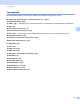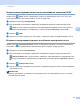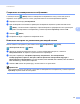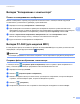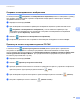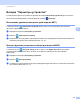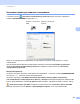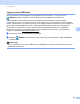Software User's Guide
Table Of Contents
- Руководство по использованию программного обеспечения
- Подходящие модели
- Обозначение примечаний
- Примечание о составлении и издании
- ВАЖНОЕ ПРИМЕЧАНИЕ
- Содержание
- Раздел I: Клавиши управления устройством
- Раздел II: Windows®
- 2 Печать
- Использование драйвера принтера Brother
- Печать документа
- Двусторонняя печать
- Одновременное сканирование, печать и отправка/прием факса
- Настройки драйвера принтера
- Доступ к параметрам драйвера принтера
- Вкладка “Основные”
- Вкладка “Дополнительные”
- Вкладка “Профили печати”
- Поддержка
- Вкладка “Принадлежности”
- Вкладка “Порты”
- Функции драйвера принтера BR-Script3 (эмуляция языка PostScript® 3™)
- Status Monitor
- 3 Сканирование
- Сканирование документа при помощи драйвера TWAIN
- Сканирование документа при помощи драйвера WIA
- Сканирование документа с помощью драйвера WIA (для приложений “Фотоальбом Windows” и “Факсы и сканирование Windows”)
- Использование Nuance™ PaperPort™ 12SE
- 4 ControlCenter4
- Обзор
- Использование ControlCenter4 в стандартном режиме
- Вкладка сканирования
- Вкладка PC-FAX (для моделей MFC)
- Вкладка “Настройки устройства”
- Вкладка “Поддержка”
- Использование расширенного режима ControlCenter4
- Вкладка сканирования
- Вкладка “Копирование с компьютера”
- Вкладка PC-FAX (для моделей MFC)
- Вкладка “Параметры устройства”
- Вкладка “Поддержка”
- Настраиваемая вкладка
- Краткое руководство по операции сканирования
- Изменение параметров клавиши для меню сканирования на ПК
- 5 Удаленная настройка (для моделей MFC)
- 6 Программное обеспечение Brother PC-FAX (для моделей MFC)
- 7 Настройки брандмауэра (для работы в сети)
- 2 Печать
- Раздел III: Apple Macintosh
- 8 Печать и оправка/прием факсов
- 9 Сканирование
- Сканирование документа при помощи драйвера TWAIN
- Сканирование документа с помощью драйвера ICA (Mac OS X 10.6.x или выше)
- Использование программы Presto! PageManager
- 10 ControlCenter2
- 11 Удаленная настройка (для моделей MFC)
- Раздел IV: Использование клавиши сканирования
- 12 Сканирование (для подключения через кабель USB)
- 13 Сетевое сканирование (для пользователей сети)
- Перед сканированием по сети
- Использование клавиши сканирования в сети
- Сканирование в электронную почту
- Сканирование и отправка по электронной почте (сервер электронной почты; для модели DCP-8250DN, MFC-8910DW и MFC-8950DW(T): доступно по умолчанию; для моделей MFC-8510DN и MFC-8520DN: доступно в виде загружаемых файлов)
- Сканирование в изображение
- Сканирование в программу распознавания текста (OCR)
- Сканирование в файл
- Сканирование на FTP
- Сканирование в сетевую папку (Windows®)
- Установка нового значения по умолчанию для размера файла (для функции “Сканировать и отправить по электронной почте” (сервер электронной почты), “Сканировать на FTP” и “Сканировать в сеть” для моделей с 5-строчным ЖК-дисплеем)
- Установка нового значения по умолчанию для функции “Сканировать и отправить по электронной почте” (сервер электронной почты, для моделей DCP-8250DN и MFC-8950DW(T))
- Использование Web Services для сканирования по сети (Windows Vista® SP2 или выше, Windows® 7)
- Указатель
94
ControlCenter4
4
Примечание
• Формат XML (XML Paper Specification) доступен для Windows Vista
®
и Windows
®
7 или при
использовании приложений, поддерживающих файлы XML Paper Specification.
• Если установлен тип файла “TIFF” или “TIFF многостраничный”, можно выбрать параметр
“Несжатый” или “Сжатый”.
• При использовании стекла сканера для сканирования многостраничного документа установите
флажок Многостраничное сканирование вручную и следуйте инструкциям на экране.
•PDF с возможностью поиска представляет собой формат файлов, в котором слой с текстовыми
данными расположен поверх от
сканированного изображения. Данный слой позволяет
осуществлять поиск текста среди данных изображений. Параметр OCR language (Язык системы
оптического распознавания текста) должен соответствовать языку поиска, который необходимо
использовать для файла PDF с возможностью поиска.
• Для выбора Файл PDF с возможностью поиска (*.pdf) необходимо установить Nuance™
PaperPort™ 12SE, включенные на компакт-диск программы установки. Если программа MFL-Pro
Suite установлена с компакт-диска программы уста
новки (uu Руководство по быстрой установке),
Nuance™ PaperPort™ 12SE также установлена.
Размер документа 4
В раскрывающемся списке можно выбрать размер документа. При выборе размера “1 к 2”, например
1 на 2(A4), сканированное изображение будет разделено на два документа размером по A5.
Открытие отсканированного изображения в приложении 4
Нажав кнопку (Изображение), можно отсканировать изображение непосредственно в
графическое приложение для выполнения его редактирования.
a Перейдите на вкладку Сканирование.
b При необходимости изменения параметров сканирования щелкните правой кнопкой мыши
(Изображение), а затем измените параметры. При необходимости предварительного
просмотра и настройки отсканированного изображения установите флажок Просмотр. Нажмите
ОК.
c Нажмите (Изображение).
d В выбранной программе отобразится изображение.